关于soapUi工具的安装使用教程
在测试的工作中,测试的小伙伴们或多或少了解过soapUi这款工具,就实际使用过程中,简单说说这款工具。1安装和破译1.1下载 这里下载的是5.1.2pro版 下载路径:http://dl.eviware.com/list_soapui2.html?_ga=1.16http://dl.eviware.com/list_soapui2.html?_ga=1.1625687
在测试的工作中,测试的小伙伴们或多或少了解过soapUi这款工具,就实际使用过程中,简单说说这款工具。
1安装和破译
1.1下载
这里下载的是5.1.2pro版
下载路径:
http://dl.eviware.com/list_soapui2.html?_ga=1.16http://dl.eviware.com/list_soapui2.html?_ga=1.162568764.18578086.14016161482568764.18578086.1401616148
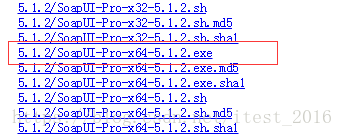
1.2安装
双击安装文件
出现安装向导,根据向导进行安装
1.3破译
安装之后需要破解才能用,破译文件下载地址:
http://www.liangchan.net/soft/softdown.asp?softid=6173
操作步骤:
1、拷贝Protection-4.6.jar到soapui安装的lib目录下替换原来的文件。
2、运行程序bin\soapui-pro.bat,导入scz.key即可。
2简单操作
2.1新建工程
启动soapUI,创建新工程
工程名自定义,选择WSDL文件(或网址)。
注意:这里在Initial WSDL中输入的wsdl的地址是需要开发提供的。
在Project建立好后,SoapUI会根据WSDL的格式自动生成左边的列表树,找到下面的Request 1 双击,就能看到Soap请求报文的内容。
我这边是直接在Request 1的xml中,修改对应参数,再点击绿色按键生成响应报文的。
2.2断言
用于在执行期间验证TestStep接收的消息,任何数量的断言都可添加到采集器TestStep中。在采集器TestStep执行后,其所有断言将应用于接受到的响应,若断言标记失败,则相应的FAILED条目显示在测试执行日志中。
具体步骤如下:
右击Request 1 选择Add to TestCase
点击后,会弹出如上图所示的弹框,我这里直接全部默认点击OK。
完成后,在左边多出的TestSteps 1。
双击GETORGAPPROVER - Request1 ,在右下方会看到Assertions(1),点击展开,点击绿色“+”,添加新的断言。
在Contains Assertion的Content中,填写想要检查的内容,相当于测试用例里的预期结果,点击OK。
点击后,会显示存在2个断言,点击运行
这里注意,运行过后,绿色表示通过,红色表示不通过。
不通过的可以通过点击下方标签查看日志定位问题。
以上就是我在实际过程中运用到的一些地方,有什么不足之处,欢迎大家提出,共同进步。
更多推荐
 已为社区贡献2条内容
已为社区贡献2条内容


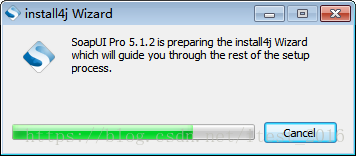
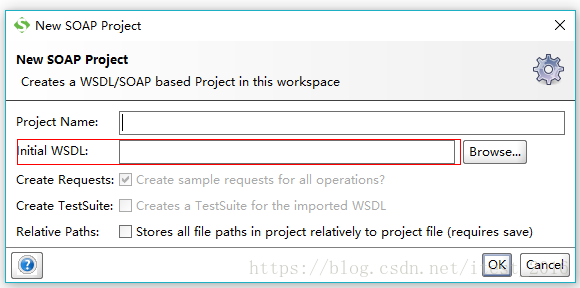
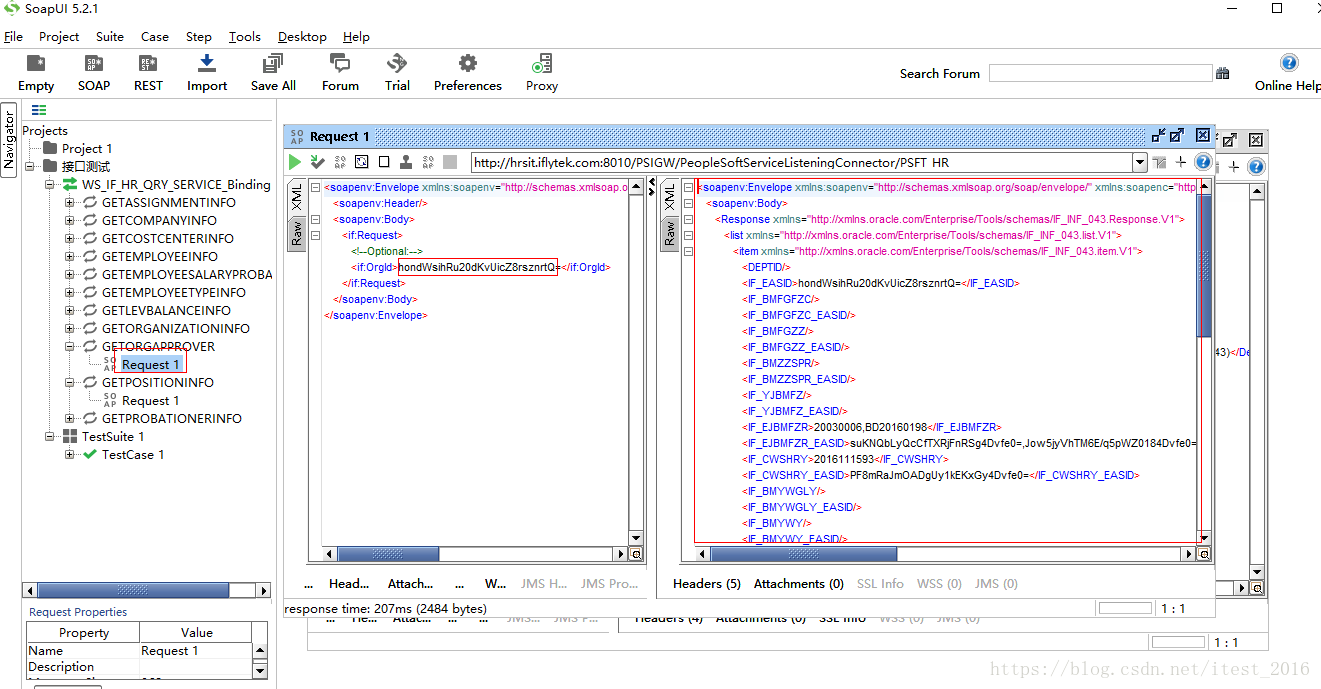
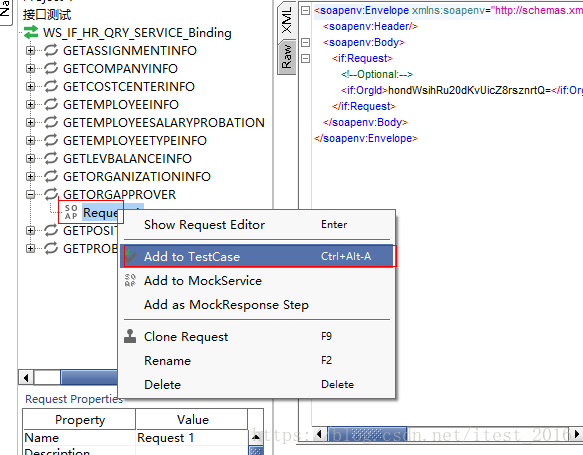
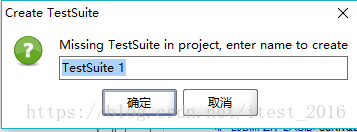
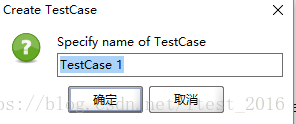
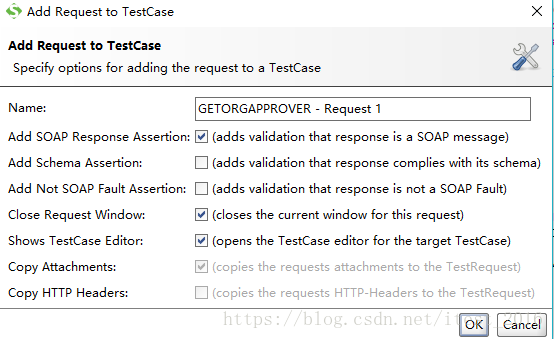
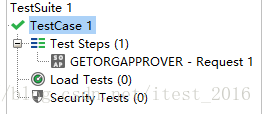
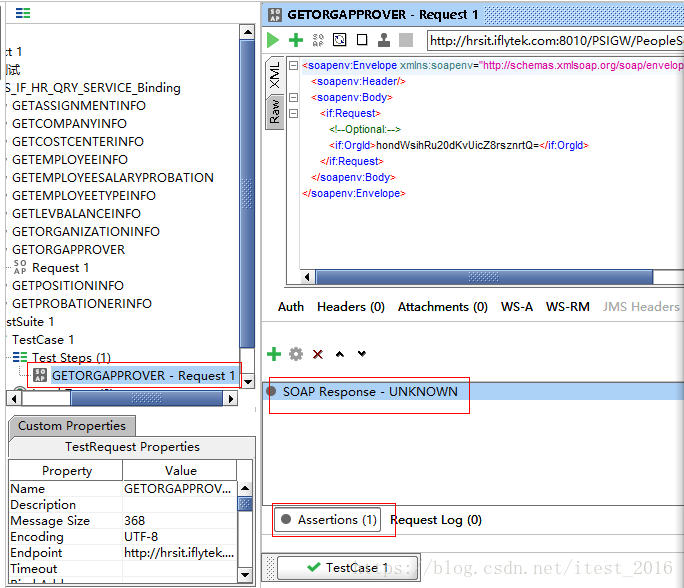
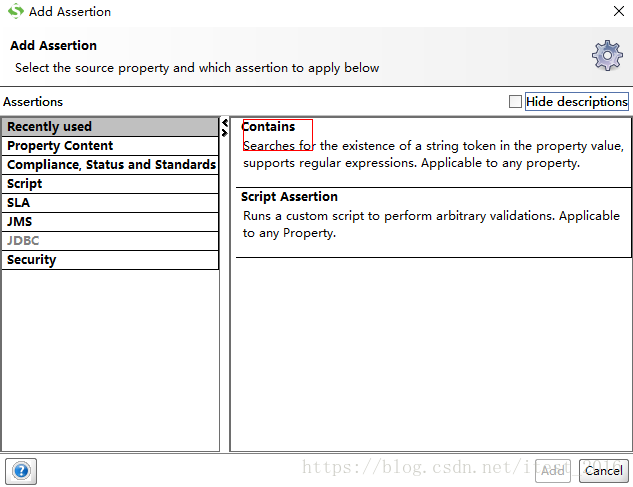
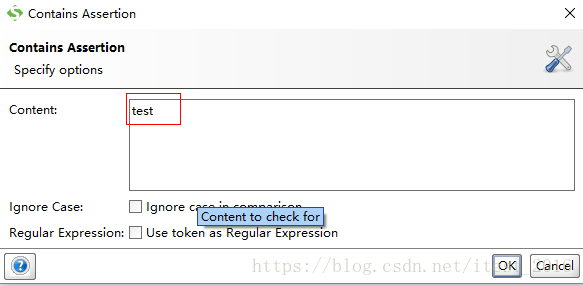
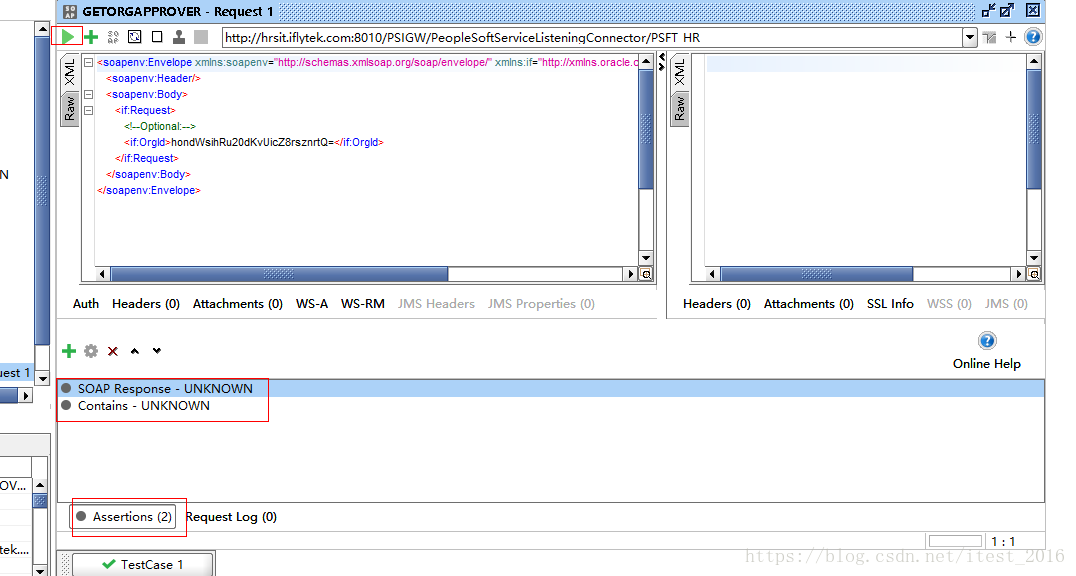
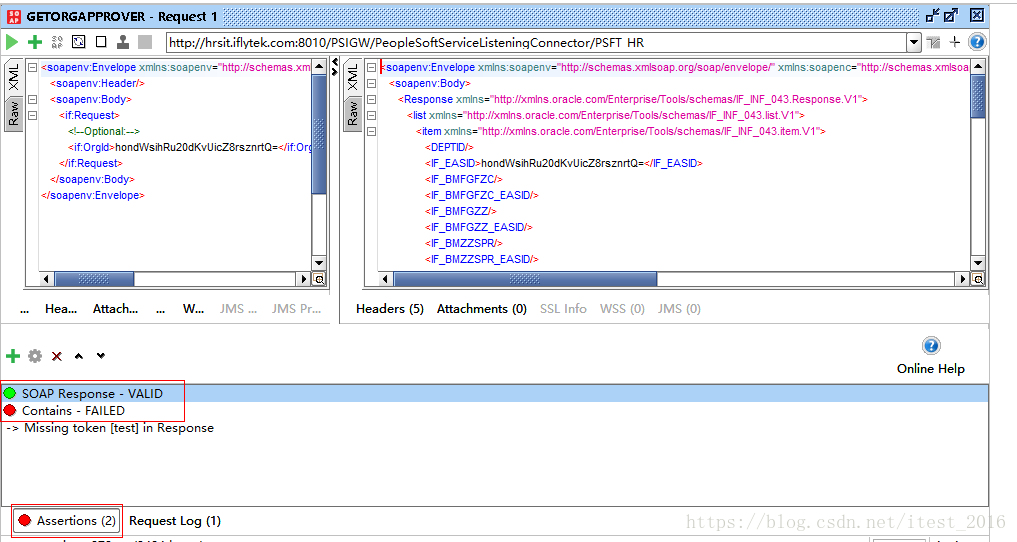
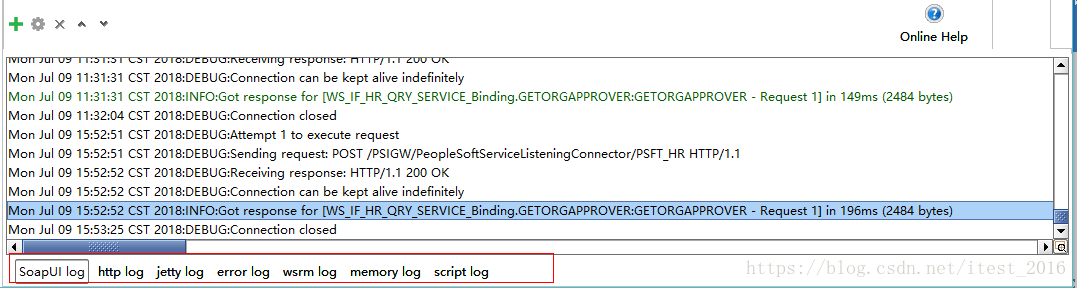









所有评论(0)